Kā pārsūtīt zvana signālus no Android uz Android - TechCult
Miscellanea / / April 20, 2023
Zvana signāli ir audio faili, ko mobilā tālruņa lietotājs var izmantot, lai saņemtu paziņojumu par gaidāmo kontaktu vai saziņu. Šie signāli palīdz arī saņemt brīdinājumu par ienākošu zvanu vai ziņojumu. Ja jums patīk šad un tad mainīt zvana signālus, skatiet mūsu ceļvedi, kā pārsūtīt zvana signālus no Android uz Android jums ļoti noderēs, tāpēc turpiniet lasīt līdz beigām, lai uzzinātu par dažādiem darbības veidiem tātad.

Satura rādītājs
Kā pārsūtīt zvana signālus no Android uz Android
Zvana signāli ir pieejami dažādos veidos, piemēram, MP3, WAV un MIDI, un to var mainīt atbilstoši lietotāja gaumei un interesēm. Dabiskie, polifoniskie un monofoniskie ir trīs dažādi zvana signāli. Ja vēlaties iestatīt zvana signālu katram paziņojumam, jūs ļoti interesēs dažādi veidi, kā tos pārsūtīt uz viedtālruni, kas norādīti tālāk esošajā rokasgrāmatā.
Ātrā atbilde
Lai pārsūtītu zvana signālu no viena tālruņa uz citu:
1. Izvēlieties a zvana signāls no Faili app un pieskarieties Sūtīt.
2. Pieskarieties Bluetooth un atlasiet ierīci vēlaties nosūtīt zvana signālu.
Vai es varu pārsūtīt zvana signālu no viena tālruņa uz citu?
Jā, ir iespējams nodot a zvana signāls no viena viedtālruņa citam. Tālāk ir norādīti tālruņu veidi un pieejamās iespējas, ar kurām to var izdarīt vairākos veidos.
Zvana signālu var pārsūtīt, izmantojot šādas metodes:
- Bluetooth: varat savienot divus tālruņus un nosūtīt zvana signālu bezvadu režīmā, ja abi atbalsta Bluetooth.
- E-pasta pielikumi vai multiziņas: E-pasta pielikumi vai MMS ziņas var pārsūtīt zvana signālu uz citu tālruni.
- USB kabelis: pievienojiet tālruņus, izmantojot USB kabeli, ja abi ir saderīgi ar USB OTG (On-The-Go) vai tiem ir USB kabelis.
- Mākoņglabātuve: mākoņkrātuve ir papildu izvēle. Varat iesniegt zvana signāla failu pakalpojumā, piemēram, Google diskā vai Dropbox, un pēc tam izmantot šo pakalpojumu, lai to pārsūtītu uz otru tālruni.
Lai pārsūtītu zvana signālus no viena viedtālruņa uz citu, varat izmēģināt trīs dažādas metodes, kā norādīts tālāk.
Piezīme: Tā kā viedtālruņiem nav vienādas iestatījumu opcijas un tie atšķiras atkarībā no ražotāja, pirms to maiņas pārliecinieties, vai iestatījumi ir pareizi. Tika izmēģinātas šādas metodes OnePlus Nord CE2 un Vivo 1920.
1. metode: no Bluetooth
Varat savienot pārī divas ierīces un pārraidīt zvana signālu attālināti, ja tās abas atbalsta Bluetooth, izpildiet šīs vienkāršās darbības šai metodei.
1. Zvana signāla failu var atrast failu pārlūks primārajā ierīcē.
2. Pieskarieties Sūtīt opciju pēc pieskaršanās failam un turot to, lai to paņemtu.

3. Izvēlieties Bluetooth no izvēļu saraksta.

4. Izvēlieties piemērotu ierīci saskaņā PIEEJAMĀS IERĪCES sadaļā.
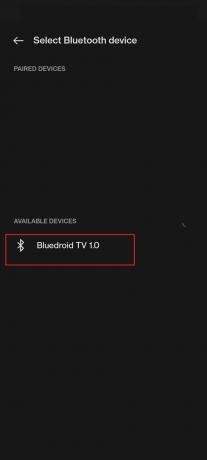
Kad tas ir izdarīts, zvana signāls ir jāsaglabā noklusējuma mapē, tiklīdz mērķa ierīce pieņem augšupielādi.
Lasi arī:Kā saglabāt TikTok skaņu kā zvana signālu
2. metode: no failu koplietošanas lietojumprogrammas
Zvana signālus var pārsūtīt starp Android ierīcēm, izmantojot arī failu koplietošanas lietojumprogrammu. Lūk, kā to izdarīt:
1. Abās ierīcēs lejupielādējiet un instalējiet jūsu izvēlētu failu koplietošanas lietojumprogrammu no vietnes Google Play veikals.
Piezīme: Play veikalā Android ierīcēm ir pieejamas vairākas failu koplietošanas lietojumprogrammas, piemēram, Google disks, Dalies ar to, Ksendersutt.
2. Atveriet failu pārlūks avota ierīcē.
3. Izvēlieties skaņas fails. Lai izvēlētos a failu, pieskarieties un turiet to un pieskarieties Dalīties ikonu.
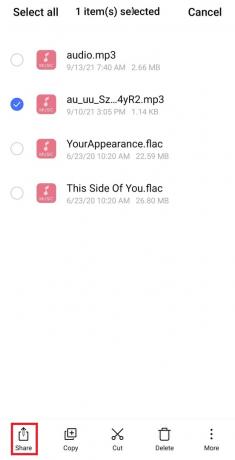
4. Izvēlieties Failu koplietošanas lietojumprogramma no izvēļu saraksta.
5. Izvēlieties vēlamo ierīci no piekļuves saraksta.
6. Pieņemiet pārsūtīšanu otrajā ierīcē.
Kad tas ir izdarīts, zvana signāls ir jāsaglabā mapē parastā zvana signālu mape.
3. metode: no USB kabeļa
Ja abām ierīcēm ir USB kabelis, varat arī tās saistīt un izmantot failu pārvaldnieka programmatūra lai pārvietotu zvana signāla failu no vienas ierīces uz citu. To var izdarīt, kā norādīts tālāk:
1. Lieto USB vads lai savienotu abas ierīces.
2. Atrodi zvana signālsfailu iekš failu pārlūks primārajā ierīcē.
3. Pieskarieties un turiet zvana signālsfailu.
4. Pieskarieties Kopētikonu.

5. Atrodiet sākotnējo iestatījumu zvana signāls mapē failu pārlūks uz izejas portu.
6. Lai nosūtītu zvana signāls uz atlasīto ierīci, pieskarieties Ielīmēt opciju.
Kur Android ierīcē tiek glabāti zvana signāli?
Android ierīcēs sadaļā Zvana signāli parasti tiek glabāti zvana signāli. Šo mapi var apskatīt, izmantojot failu organizētāja programmatūru vai pievienojot ierīci datoram, izmantojot USB. Tas parasti ir atrodams iekšējā glabātuve vai ārējā SD karte (ja pieejams) no ierīces.
Ieteicams:
- Ko darīt, ja esmu aizmirsis savu sprinta tapu
- Kā atspējot OTG Android tālrunī
- Kā mainīt paziņojumu skaņas dažādām Samsung lietotnēm
- 20 labākās bezmaksas tiešsaistes failu koplietošanas un uzglabāšanas vietnes
Mēs ceram, ka šī rokasgrāmata jums palīdzēja uzzināt kā pārsūtīt zvana signālus no Android uz Android trīs dažādos veidos. Ja jums ir kādi jautājumi vai ieteikumi, lūdzu, nosūtiet tos tālāk esošajā komentāru sadaļā.
Pīts ir TechCult vecākais rakstnieks. Pītam patīk visas tehnoloģijas, un viņš sirdī ir arī dedzīgs DIYer. Viņam ir desmit gadu pieredze, rakstot pamācības, līdzekļus un tehnoloģiju rokasgrāmatas internetā.



